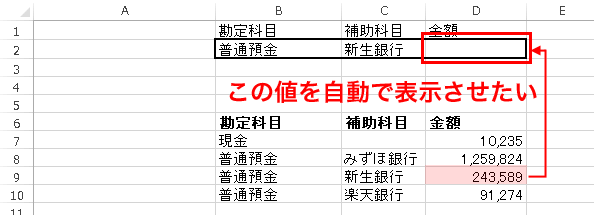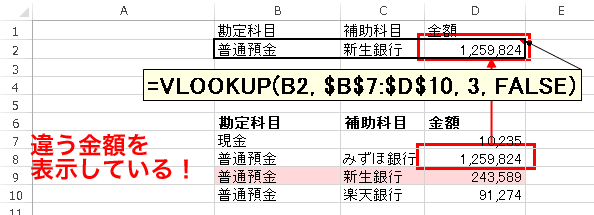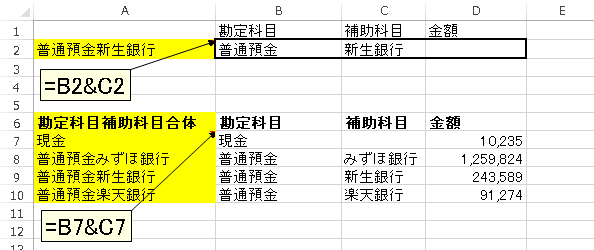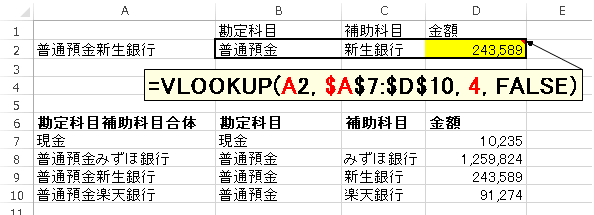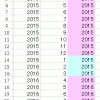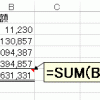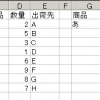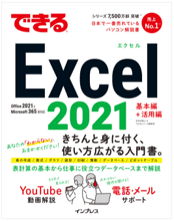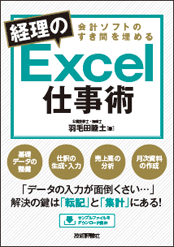vlookup関数で複数条件を指定する方法
vlookup関数には、条件を1つしか指定できないという大きな制約があります。
たとえば、勘定科目「普通預金」、補助科目「新生銀行」に対応する残高を表示させたいような場合を考えてみます。
この場合、残高を探すための条件が「勘定科目」「補助科目」と2つあります。そのため、このままでvlookup関数を使うことができません。
このような場合に、どういう工夫をすればいいかを解説します。
動画で解説しているので、下記をご覧ください。
vlookup関数では条件を1つしか指定できない
次の図を見てください。
D3セルには、
- B3で指定した勘定科目
- B4で指定した補助科目
に対応する金額を入れたいのですが、
単純にvlookup関数は使えません。
たとえば、次のような計算式を入れても、うまくいきません。
vlookup関数を使うと、条件が1つしか指定できないので、勘定科目、補助科目の両方を指定することができません。
上の図のように、無理やり「普通預金」という条件だけを指定すると、複数ある普通預金の中で一番上にある「みずほ銀行」の金額を表示してしまいます。
複数条件を指定できないのなら、1つの条件にまとめてしまえ!
では、どうすればいいのかというと、複数の条件を指定できないのなら、1つの条件にまとめてしまえばいいのです。
勘定科目(B列)と補助科目(C列)をまとめて条件で指定したいのであれば、その2つのセルをくっつけて、1つのセルに押し込んでしまいます。
使うのは「&」という記号(演算子)で、複数の文字をくっつけるのに使います。
書き方としては、普通の足し算とほとんど一緒で、くっつけたい文字(セル)の間に「&」マークを入れればOKです。
例えば、A7セルには、
という計算式を入れています。
なお、
関数の形で書く場合には、
という書き方をしますが、
文字数も多いし面倒なので、「&」を使って書くほうがおすすめです。
あとは、vlookup関数を使おう
これで、条件となるセルが1つにまとまりましたので、あとは、vlookup関数を使えば大丈夫です。
これで、目的の金額を抽出することができました。